Приложение Mail для Mac имеет встроенный нежелательный фильтр, который пытается идентифицировать и изолировать спам-почту от остальных ваших электронных писем. По большей части фильтр Mail Junk довольно хорош на Mac, но иногда он слишком хорош, и некоторые пользователи могут обнаружить, что Mail на Mac ошибочно помещает законные электронные письма как нежелательные (или спам). Когда это произойдет, вы захотите перенести законные письма из папки Mail Junk в обычный почтовый ящик приложения Mail на Mac.
Существует несколько способов переноса писем из ящиков нежелательной почты в обычные почтовые ящики приложения Mail на Mac, включая таргетинг на определенные электронные письма или группы из нескольких электронных писем для перемещения их навалом.
Кстати, если вы еще этого не делаете, рекомендуется регулярно проверять папку нежелательной почты в приложении Mac Mail и перемещать электронные письма, которые там не принадлежат. Фильтр нежелательной почты Mail узнает, что конкретный отправитель больше не является спамом и не будет помещать его в папки нежелательной почты, поэтому достаточно проверить свою папку нежелательной почты и переместить элементы в соответствующие почтовые ящики, если это необходимо. Другой вариант, хотя и немного более экстремальный, заключается в том, чтобы полностью отключить фильтр нежелательной почты в приложении Mac Mail, который затем переместит все электронные письма в обычный почтовый ящик, и вам придется самостоятельно сортировать и отмечать их.
Как перенести одиночную электронную почту из нежелательной почты в папку «Входящие» в Mail для Mac
- Откройте приложение Mail на Mac, если вы еще этого не сделали
- На боковой панели списка «Почтовые ящики» выберите почтовый ящик «Junk» (сделайте список почтовых ящиков видимым, перейдя в меню «Вид» и выбрав «Показать список почтовых ящиков»)
- Выберите сообщение электронной почты в коробке нежелательной почты, которая не принадлежит
- Нажмите «Переместить в папку« Входящие »в заголовке сообщения электронной почты в верхней части экрана« Почта »
- Повторите с другими индивидуальными сообщениями, которые вы хотите переместить один за другим из нежелательной почты в обычный почтовый ящик электронной почты

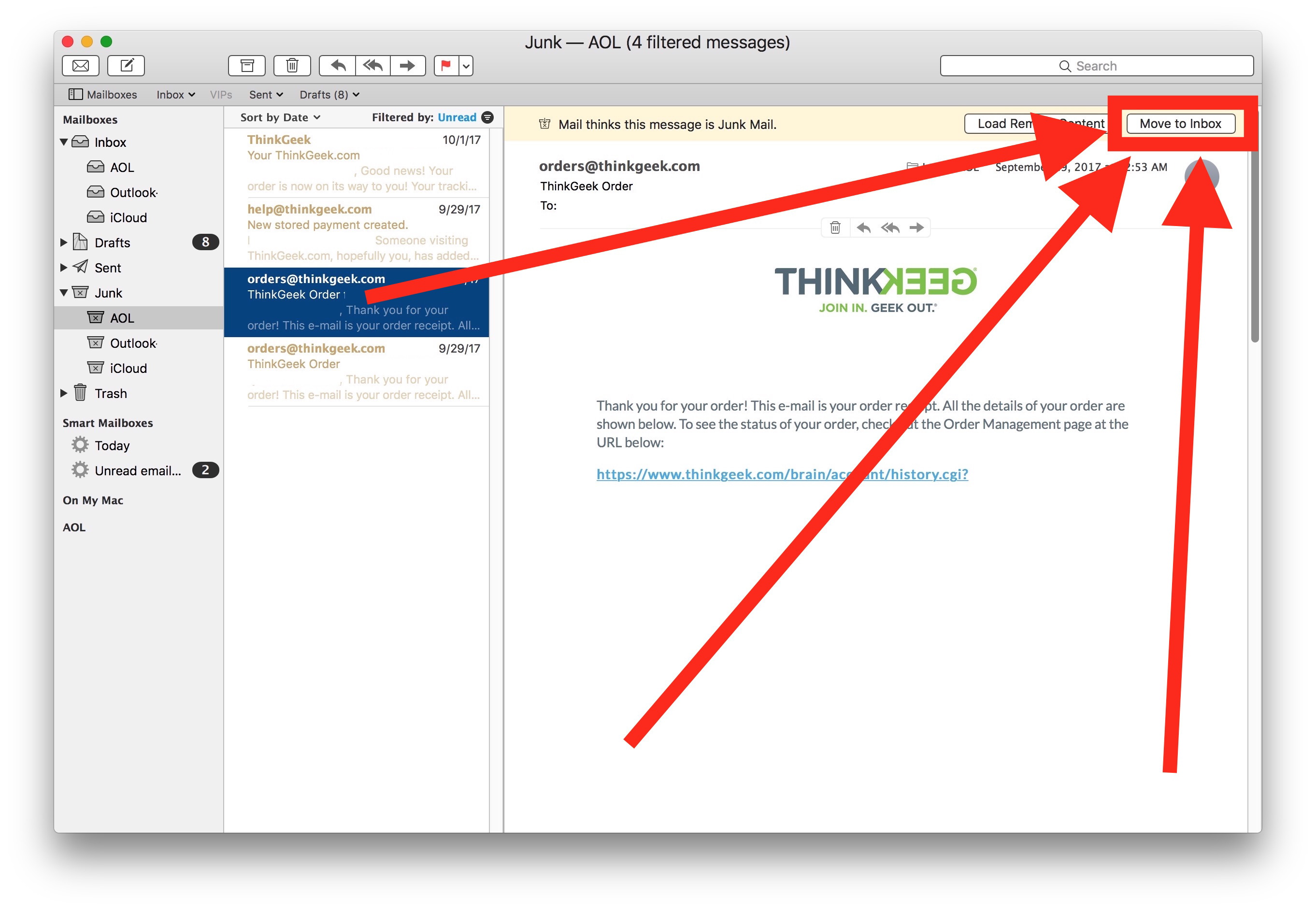
Перемещенные письма будут отображаться в соответствующих папках входящих сообщений.
В приведенном выше примере я обнаружил несколько законных подтверждений заказа, которые были ошибочно отмечены как «нежелательные», когда на самом деле они были от реального онлайн-продавца и от реальной покупки, которую я сделал. Очевидно, это не «мусор», поэтому я переместил эти сообщения в основной почтовый ящик.
В дальнейшем приложение Mail должно прекратить помечать отправителя как нежелательную, и будущие электронные письма от этого отправителя также должны появляться в обычном почтовом ящике … но ничто не идеально, и вы все равно будете периодически проверять, чтобы убедиться, что неправильные письма не появляются в папку нежелательной почты Mail для Mac.
Кстати, вы также можете щелкнуть правой кнопкой мыши (или управлять + щелчком) по электронной почте и выбрать «Переместить в папку« Входящие », если вы предпочитаете использовать ярлык для мыши.
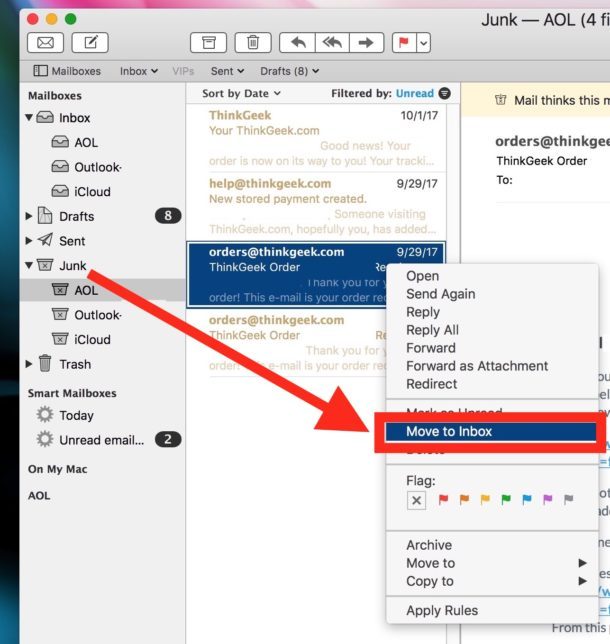
Оказалось, что трюк с мышью является дополнительным удобным при перемещении нескольких писем из почтового ящика нежелательной почты в обычные почтовые ящики, как мы покажем дальше.
Как навалом переместить группу писем с нежелательной почты в папку «Входящие» в Mail для Mac
- Откройте приложение «Почта» и перейдите в «Почтовые ящики»> «Небезопасный почтовый ящик», как обычно
- Выберите несколько электронных писем, удерживая клавишу COMMAND, а затем щелкая по каждому письму, которое хотите переместить, продолжая удерживать клавишу COMMAND
- Выбрав несколько электронных писем, щелкните правой кнопкой мыши (Ctrl + клик) и выберите «Переместить в папку« Входящие »,
- Повторите, если необходимо, с другими электронными письмами
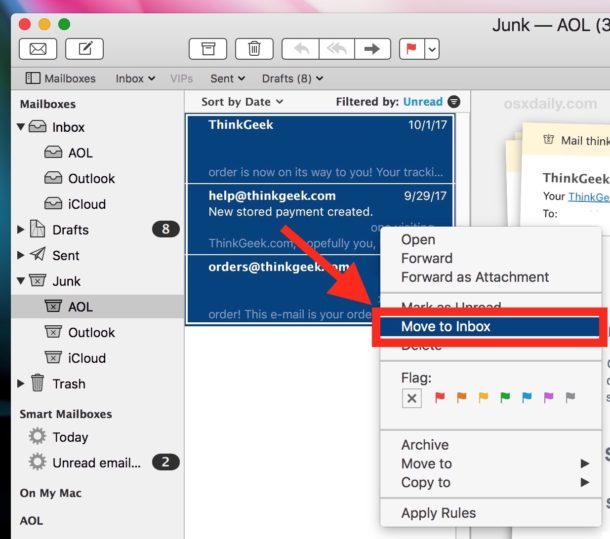
Вы также можете выбрать ВСЕ письма в нежелательном почтовом ящике, нажав Command + A, а затем щелкнуть правой кнопкой мыши и выбрать «Переместить в папку« Входящие ».
Управление нежелательной почтой и спамом может быть проблемой для некоторых пользователей. Одной из полезных стратегий, которые я лично использую, является настройка альтернативной учетной записи электронной почты (или нескольких), например, на адрес электронной почты @ icloud.come, и использование этих альтернативных адресов электронной почты для определенных целей, таких как интернет-магазины или личное общение, или что-то похожее. Просто не забудьте добавить новую учетную запись электронной почты в приложение Mail на Mac, если вы идете по этому маршруту, и вы, вероятно, захотите добавить его в iOS, пока вы на нем. Это может показаться громоздким, чтобы разыгрывать несколько учетных записей электронной почты, но если вы добавите их все в приложение Mail на Mac OS или iOS, то это действительно не так уж плохо, и это может помочь отделить работу от личных или хобби от личных, и, возможно, даже отложите некоторые нежелательные спам на более важные адреса электронной почты.










